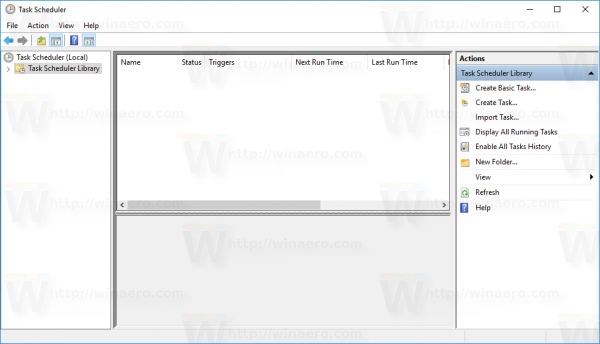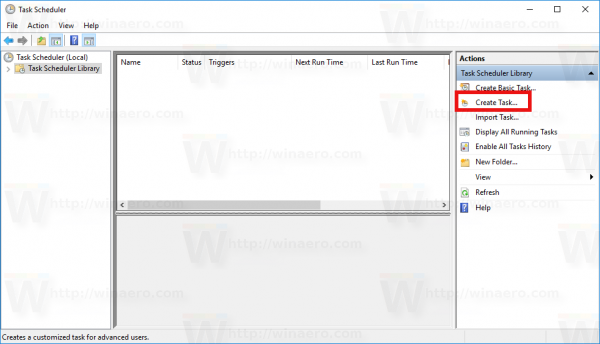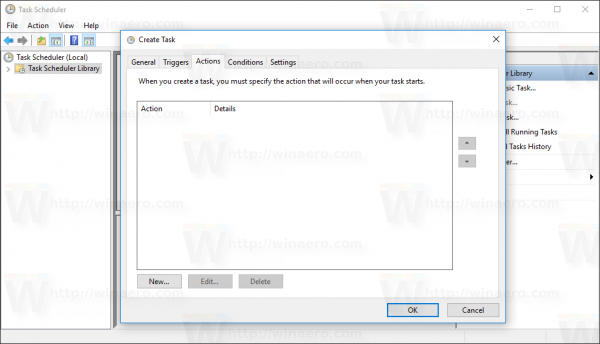Kontrola korisničkog računa ili samo UAC dio je sigurnosnog sustava Windows koji sprečava aplikacije da naprave neželjene promjene na vašem računalu. Kada neki softver pokuša promijeniti dijelove Registra koji se odnose na sustav ili datotečni sustav, Windows 10 prikazuje dijaloški okvir za potvrdu UAC-a, gdje bi korisnik trebao potvrditi želi li zaista izvršiti te promjene. Obično su aplikacije koje zahtijevaju povišenje povezane s upravljanjem sustavom Windows ili vašim računalom općenito. Dobar primjer bila bi aplikacija Registry Editor. Ako aplikacija koju često koristite zahtijeva UAC zahtjev svaki put kad je pokrenete, potvrđivanje upita pri svakom pokretanju može postati pomalo dosadno. U ovom ćemo članku vidjeti kako stvoriti prečac za pokretanje aplikacija povišenih bez UAC upita u sustavu Windows 10.
Oglas
Da biste preskočili UAC upit i pokrenuli aplikaciju povišenu, trebate stvoriti poseban zadatak u Windowsovom planeru zadataka koji omogućuje izvršavanje aplikacija s administratorskim privilegijama. Planer zadataka ima grafičku MMC verziju (taskchd.msc) koju ćemo koristiti.
U donjem uputstvu pokazat ću vam kako postići da Regedit radi povišeno bez pojavljivanja UAC upita. Ove korake možete koristiti za bilo koju aplikaciju koju želite pokrenuti povišenu.
Stvaranje prečaca za pokretanje aplikacija povišenih bez UAC upita u sustavu Windows 10
kako izbrisati nedavno gledano na Amazon Fire TV
- Otvorite upravljačku ploču .
- Idite na Upravljačka ploča Sustav i sigurnost Administrativni alati.
- U novootvorenom prozoru dvokliknite prečac 'Planer zadataka':

- U lijevom oknu kliknite stavku 'Biblioteka planera zadataka':
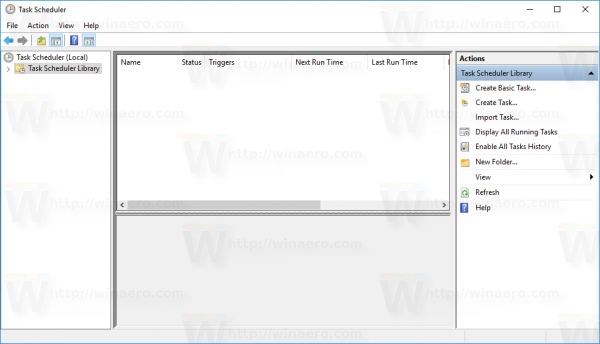
- U desnom oknu kliknite vezu 'Stvori zadatak':
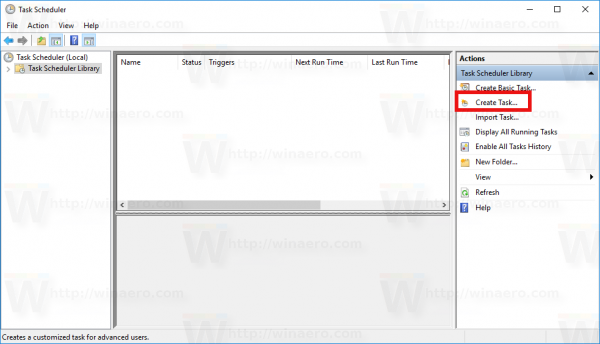
- Otvorit će se novi prozor pod nazivom 'Stvori zadatak'. Na kartici 'Općenito' navedite naziv zadatka. Odaberite lako prepoznatljivo ime poput 'Naziv aplikacije - povišen'. U mom slučaju koristit ću 'Regedit - povišeno'.
Također možete ispuniti opis ako želite.

- Sada označite potvrdni okvir pod nazivom 'Pokreni s najvišim privilegijama':

- Prebacite se na karticu 'Akcije'. Tamo kliknite gumb 'Novo ...':
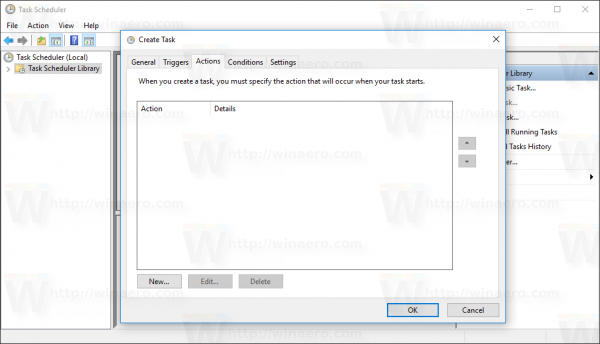
- Otvorit će se prozor 'Nova akcija'. Tamo možete odrediti put do izvršne datoteke (.exe datoteke) aplikacije koju pokušavate pokrenuti povišenu bez UAC upita. U mom slučaju ja ću ući
c: windows regedit.exe
Pogledajte sljedeću snimku zaslona:

Napomena: prema zadanim postavkama, aplikacije pokrenute zadacima poput ovog koji smo upravo kreirali započet će bez fokusa. Prozori bi im se mogli pojaviti u pozadini.
Ako niste zadovoljni ovim problemom, poslužite se sljedećim trikom:
- U 'Program / Script' unesite sljedeće:C: windows system32 cmd.exe
U 'Dodaj agrumente' unesite sljedeće:
/ c start '' program.exe [programski argumenti ako su potrebni]
U mom primjeru s Regeditom izgledat će ovako:

- Kliknite 'U redu' u dijaloškom okviru 'Nova radnja' da biste primijenili postavke i zatvorili ih.
- Prebacite se na karticu 'Uvjeti':

Otključajte opcije
- Zaustavite se ako računalo pređe na napajanje iz baterije
- Pokrenite zadatak samo ako se računalo napaja izmjeničnom strujom
Pogledajte sljedeću snimku zaslona:

- Sada kliknite 'U redu' da biste zatvorili prozor 'Izradi zadatak'. Sad kad ste stvorili zadatak, vrijeme je da ga testirate. Desnom tipkom miša kliknite je i na kontekstnom izborniku odaberite 'Pokreni'. Trebao bi otvoriti aplikaciju koju ste naveli:

- Sada, za stvaranje novog prečaca za pokretanje aplikacije s radne površine.
Desnom tipkom miša kliknite prazan prostor na radnoj površini i odaberite Novo -> Prečac:

- Na mjestu stavke unesite sljedeće:
schtasks / run / tn 'naziv vašeg zadatka'
U mom slučaju to bi trebala biti sljedeća naredba:
schtasks / run / tn 'Regedit - povišen'

- Imenujte svoj prečac kako želite:

- Na kraju, odaberite odgovarajuću ikonu za prečac koji ste stvorili i gotovi ste:

Pogledajte sljedeći videozapis da biste vidjeli sve korake na djelu:
To je to. Kao što vidite, stvaranje povišenih prečaca uključuje puno radnji i značajno vrijeme.
Da biste uštedjeli vrijeme, možete upotrijebiti Winaero Tweaker. Značajka pod nazivom 'Povišeni prečac' čini točno sve gore spomenuto i pomaže vam da brzo napravite povišene prečace.
- Preuzmite i raspakirajte Winaero Tweaker app.
- Idite na Alati Povišeni prečac:

- Stvorite prečac koristeći njegovo prijateljsko korisničko sučelje i gotovi ste!
Također, postoji još jedna dobra stvar o Winaero Tweakeru. Po zadanom Planer zadataka izvodi sve zadatke s prioritetom procesa ispod normalnog. Ali Winaerov povišeni prečac to popravlja pokretanjem prečaca s normalnim prioritetom.
Isto može se obaviti u sustavima Windows Vista, Windows 7 i Windows 8 .